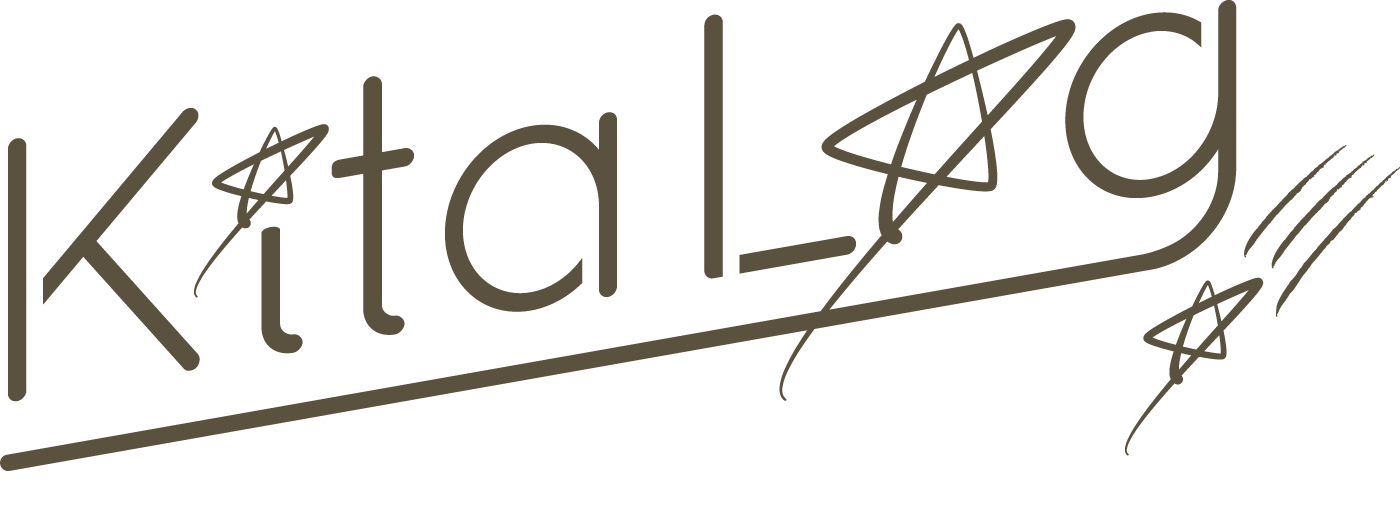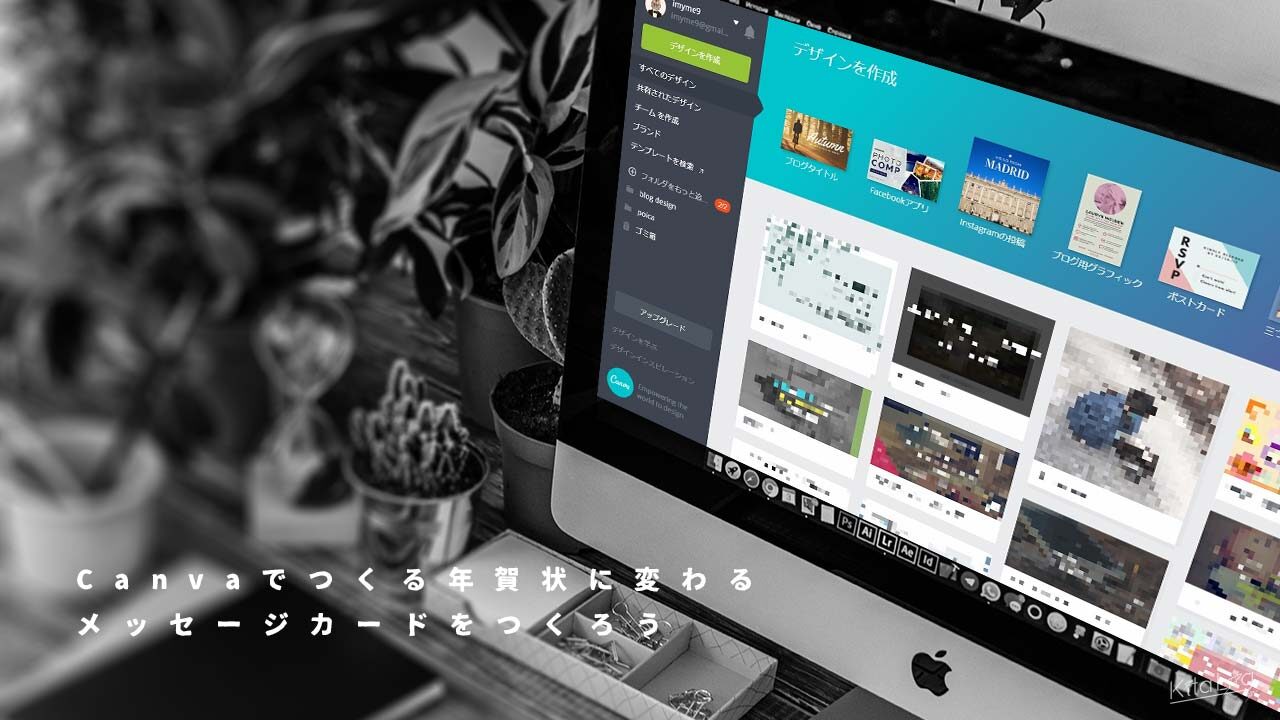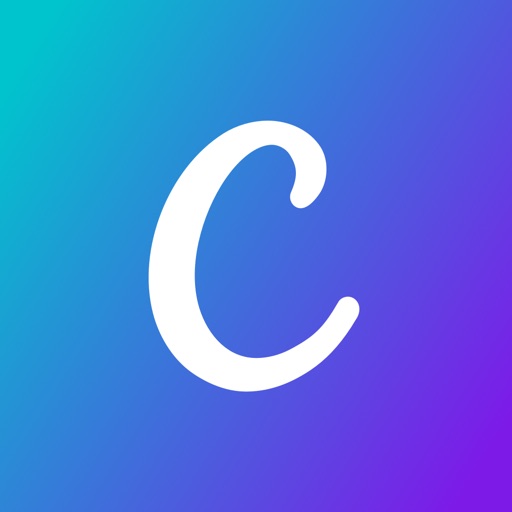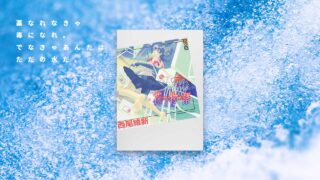「無料でスマホやPCで簡単に画像が作成できるツール、何かないですか?」
こんな風に聞かれたら、間違いなく「Canva です!」と自信を持って答えます ( ˘ω˘ )
インスタに載せる画像編集もカンタンにできるので、一度ご覧になってみてください ( ˆoˆ )/
さてこんにちは、あいまいみー( @imyme_999 )です(´-`).。oO
いつも見てくださってる方、はじめましての方、よろしくお願いします ^^
まだまだ応援お待ちしております~~ ( ˘ω˘ )
はじめに
今回は「Canva」で作る年賀状についてです ( ˆoˆ )/
- 年賀状に毎年苦労してる
(というかそろそろ年賀状やめたい) - 無料でスマホやPCで簡単に画像を作成したい
- おしゃれな年賀状を作りたい
- デザインに興味がある
に該当する方にはおすすめです ( ˘ω˘ )
年賀状という名の「メッセージカード」とかおしゃれじゃない?
ここ数年、年賀状 出してますか?
わたしはすっかり出すのをやめてしまいました……

「(正直)面倒なんだよね~~」
数年前ならいざ知らず、いまなら LINE などで気軽に「おめでとうメッセージ」や「おめでとう画像」を送ることが出来るので、年賀状を使用する人は年々減っているのが現状ですよね ( ´•̥̥̥ω•̥̥̥` )

▲ 出典:郵便年賀|ゆうびん.jp(2017年)
嵐のみなさんが頑張っているのに、年賀状を買わないのは非常に心苦しいのですが、こればっかりは仕方ありません。笑
ということで、今回は年賀状に変わる「メッセージカードを作ろう」と題して、
スマホかPCがあれば誰でも簡単にできる「Canva」を使った年賀状(メッセージカード)の作成方法をご紹介します ꉂꉂ ( ˆᴗˆ )
そもそも「Canva」って何?
ざっくりご説明すると・・・
本当にざっくり言うと「無料で簡単に画像を作れるアプリ(サイト)」です。
いろんなアプリがある中でなぜ「Canva」を選んだのかは読んでいただければわかります ( ˘ω˘ )
もっと詳しく知りたいという方はサルワカさんの「無料デザインツールCanvaとは?できることを解説」が超わかりやすいです !!
▼サルワカさんの記事はこちら
Canva 公式サイトはこちら
アプリはこちら
※スマホでもPCでも同じキャンバスが開けます
さっそく作成方法をご紹介!
それでは実際に年賀状(メッセージカード)を作成してみます ( ˆoˆ )/
その際に、わたしがデザインを作るときに気をつけていることや、デザインのコツみたいなこともお伝えできればと思います (´°ω°`)
「デザインとかできない」ひとでも大丈夫!
少しだけわたしのことをお話すると、元グラフィックデザイナーでした(詳しくは「あいまいみー こと管理人について」にて)。しかしほかの業務と兼任しながらしていたこともあり、

「めっちゃデザインの知識ありまっせ!」
というわけでは全然ありません。笑
がっつりデザインができる訳ではないし、デザインの専門学校に行っていて、少し実務経験がある程度です 。°(°`ω´ °)°。
そんなわたしでも簡単に作成できるので、かなりハードルは低いと思います ٩( ‘ω’ )و
ぜひ、気軽にやってみてくださいね ∠( ‘ω’)/
まずアカウントの登録をしよう
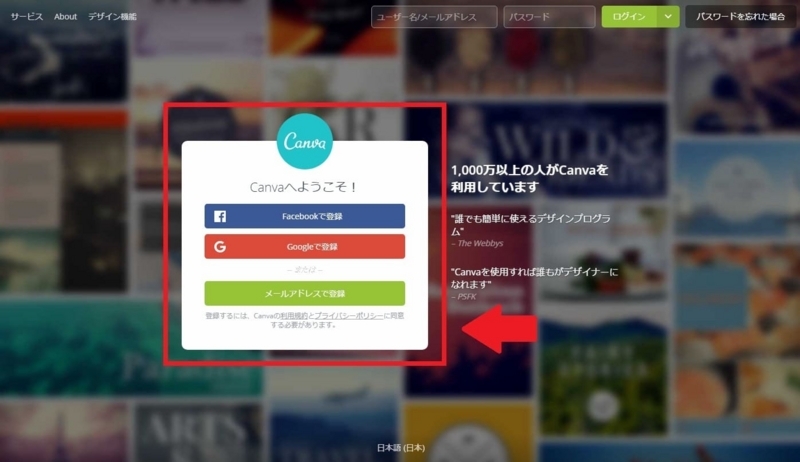
やることは2つ!
・「デザイン作成が無料で驚くほど簡単に – Canva」を開く
・メールアドレス(もしくはSNSアカウント)を登録する
以上です!
ログインしていれば、スマホでもPCでも「Canva」が使えるようになります ( ˆoˆ )/
実際に作ってみよう!
それではさっそくやってみましょう !!
今回はせっかくなので、実際に印刷することを前提で作成してみますね ( ˆoˆ )/
Let’s Canva !
- サイズを決める
- レイアウトを決める
- 写真を変更する
- 文字を入れる
- 装飾する
- 調整する
- 保存する
覚えておくと便利なショートカットキー
 ※覚えなくてもOKです
※覚えなくてもOKです
上級者の方はさらに
command(Ctrl) + [ : 前面に移動
command(Ctrl) + ] : 背面に移動
を覚えておくとよりスピーディに作成できます (๑´ڡ`๑)
追記(11/21):Canva公式 ショートカットキーまとめ みつけました!!
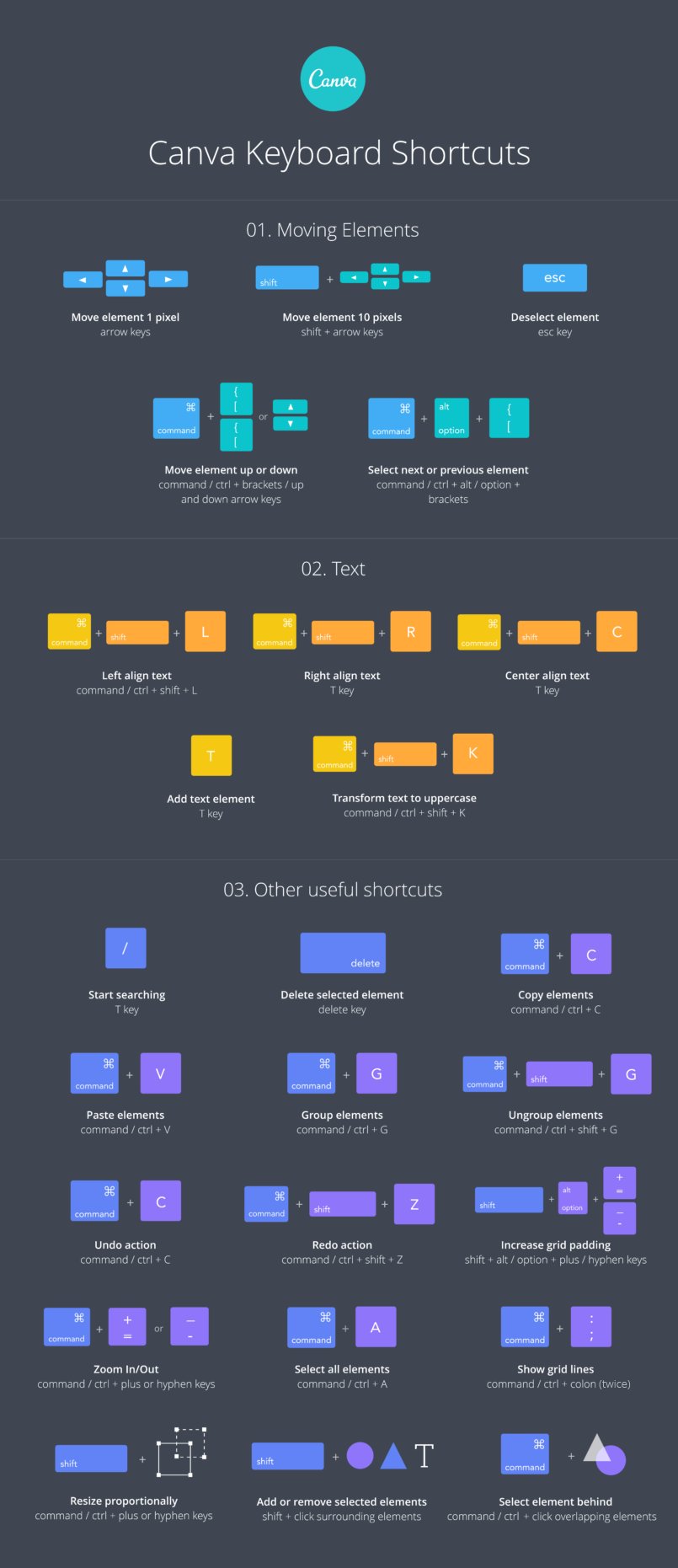
Canvaってキーボードショートカットキーが使えるんですよね。まぁ、なんて便利なの! #canvajp pic.twitter.com/x6yO27kZbx
— Takeshi Ohara (@TakeshiOhara) 2017年11月16日
※ Canva を日本に持ってこられた Oharaさんのツイートから引用させていただきました
1. サイズを決める

※ ログイン後、「もっと見る」から開く

※スクロールするとたくさんあります

※サイズ(○○px × ○○px)はカーソルを合わせると見ることができます
2. レイアウトを決める

※「新しいページ」を追加でキャンバスが増えます
「サイズ指定(好きなサイズで作成)」もできますが、レイアウトを自分で一から作成することになるので、後からリサイズした方がラクです (´°ω°`)
imyme’s POINT
- レイアウトの勉強もついでにできる!
- ほかのサイズでもデザインをコピーして使い回しが出来ます!
(後日、記事書きます)
3. 写真を変更する
写真を選ぶ

※網目模様が入っているものは有料なので、無料素材を選択しましょう。
「アップロード」からも写真を追加できます
写真を編集する

※写真を選択して項目を選択します
▽ できること
・フィルタ:色味などの変更
・切り抜き:リサイズ
・反 転:上下左右に反転
・間 隔:余白調整
おしゃれな無料素材なら
・Free Images – Pixabay
・Beautiful Free Images | Unsplash
・おしゃれなフリー写真素材|GIRLY DROP(ガーリードロップ)
がおすすめです。
詳しくは「初心者必見! ブログをはじめるときのコツ まとめ」でもご紹介しています ∠( ‘ω’)/
imyme’s POINT
- 文字を入れた後にも再度確認しよう!
- 色味調整は感覚で覚えよう!
- 写真は無料素材でもOK!
- 著作権には気をつけよう!
▽ おしゃれな画像を探している方はてつ(id:mutant-tetsu)さんのこちらがおすすめ
4. 文字を入れる
フォント・サイズを変更する

※誤字してますが、このまま続けます(笑)
間隔・行間を変更する

※太字や斜体、右寄せ左寄せなどもできます
グループ化する

※「Shift + クリック」で 追加で選択できます
imyme’s POINT
- 文字間隔と行間を調整すると「いい感じ」になる
- 色味は3色くらいに抑えると整ってみえる
5. 装飾する
「検索」して好みのものを探そう

※「素材」や「図形」からも選択してみましょう
色変更・拡大・縮小・回転させる

※色コードで指定することも可能です
imyme’s POINT
- かわいいイラストが出てくるので、いろんな単語で試してみよう!
- 気に入ったものは「新しいページを追加」でメモしておくと便利!
6. 微調整する
バランスの確認

※ 全体のバランスを確認しましょう
「矢印キー」で微調整する

※細かいところを調整します
imyme’s POINT
- 「遠くで見る ⇔ 近くで見る」を繰り返すと全体のバランスが良くなります!
- 細かい作業は「矢印キー」を使うべし!
▽ 「視点の変え方」が知りたい方にはこちらがおすすめ
7. 保存する

※「ダウンロード」から選択します
imyme’s POINT
- 保存して画像になった状態でもう一度「遠くで見る ⇔ 近くで見る」を繰り返そう!
- 「デザインは細部に宿る」らしいです(小並感)
(トリムマーク(とんぼ)とは?)
 ※100%の保証があるわけではないので、入稿前は自分で確認しましょう
※100%の保証があるわけではないので、入稿前は自分で確認しましょう
とんぼ(トリムマーク)とは

▲出典:デザインの基礎知識 印刷 とんぼ(トリムマーク)とは|株式会社アレク
一般的な印刷用データは、仕上がりサイズ(=実際の印刷物ができあがるサイズ)よりも約3mm大きく作ります。 この3mmを「裁ち落とし領域」と呼びます。 裁ち落とし領域を示したり、CMYK各版の位置合わせのために使う四角形の外にあるL字と十字のマークを「トンボ(トリムマーク)」と呼びます。
完成したのはこちら
フリー素材として配布しますので、ご自由にお使いください ( ˆoˆ )/
(下記「URL」から保存できます)
画 像

△ JPG / PNG 保存

△ PDF(トリムマークあり)
URL(Canvaレイアウト)
HappyNewYear(design by imyme9)(imyme9作)
※「流用」を選択すると、そのままデザインを使用できます ^^
印 刷
家のプリンターで印刷してみましたインクなくなっていたので発注しました。笑
みなさんも年末に向けて購入したほうがいいかもっ
質問あればお答えします

(もしくは下の方にあるコメントからお願いします)
あいまいみーのデザインが気になる方はこちらも覗いてみてください

※ クリックすると「あいまいみーの #polca でのご支援について」に飛びます
あいまいみーが参考にしているデザインの本
まずはこの本がおすすめ
Twiter でもご紹介しました
田舎の図書館でも充実しててびっくりだわ…… (´°ω°`) ♡♡
「#デザイナーになる 」って本見つけて「おお、良い!」って思ったら「#なるほどデザイン 」と同じ出版社で納得した 🙈✨
参考なるよっ ( ˆoˆ )/
そしておぐらあやのさんのイラストがめっちゃかわいいの 😇 pic.twitter.com/8K8QWPoDPa— あいまいみー@クラゲ化計画実行中 (@imyme_999) 2017年11月10日
▽ 著者 永井弘人(@hirotonagai)さんからこんなコメントを頂きました
あいまいみーさん、こちらこそ、ありがとうございます!「デザイナーになる。 https://t.co/P7xanXbTtc 」との出会いに感謝……。°(°`ω´ °)°。 解説文、随所でけっこう遊んでいるので探してみてください笑 お互いに進んでいきましょう! https://t.co/Zzy5j5pmel
— 永井弘人 Hiroto Nagai (@hirotonagai) 2017年11月10日
▽ もっとデザイン本が知りたい方はベーコン(id:rororororo)さんのこちらがおすすめ
▽ ブログデザインに興味のある方はこちらもおすすめ
デザインが好きな方はこちらの記事もおすすめです
おわりに
今回は 「Canva」で作る「年賀状」 に変わる「メッセージカード」を作ろう!!というお話でした (´-`).。oO
年賀状もいずれなくなってしまうと思うと寂しいですが、形を変えて残っていってくれたらとてもうれしいですね ( ˘ω˘ )
「Canvaらぶい」とか「これならわたしもできそう!」とか「やってみました~~」という方は、読者登録、はてなブックマーク、コメントお待ちしております ^^
また、Twitterもしていますので、よろしければお声掛けください ( ˘ω˘ )
めっちゃ喜びます(待ってます ٩( ‘ω’ )و )
それでは、本日はこのへんで。
お付き合いいただきまして、有難うございました ^^
 Webデザイン・ランディングページ(LP)・ロゴデザイン・名刺・リンクバナー・カラー設計・ライティング(寄稿)など、グラフィックデザイン、DTP、Web まで幅広くお受けしております。
Webデザイン・ランディングページ(LP)・ロゴデザイン・名刺・リンクバナー・カラー設計・ライティング(寄稿)など、グラフィックデザイン、DTP、Web まで幅広くお受けしております。
まずはお気軽にご相談くださいませ ( ˆoˆ ) ✧*。